
今回は普段表示されないモブの体力を、シンプルで見やすい体力ゲージで管理できる『Neat』の使い方を解説していきたいと思います。
『Neat』を導入するには前提ModであるForgeが必要です。
| ダウンロード | Neat |
目次
- 1 『Neat』の使い方
- 2 コンフィグ設定
- 2.1 ①Background Height
- 2.2 ②Background Padding
- 2.3 ③Blacklist
- 2.4 ④Color Health Bar by Type
- 2.5 ⑤Display on Bosses
- 2.6 ⑥Display on Players
- 2.7 ⑦Draw Background
- 2.8 ⑧Group Armor
- 2.9 ⑨HP Text Height
- 2.10 ⑩Health Bar Height
- 2.11 ⑪Height Above Mob
- 2.12 ⑫Max Distance
- 2.13 ⑬Only show the health bar for the entity looked at
- 2.14 ⑭plate Size
- 2.15 ⑮plate Size(Boss)
- 2.16 ⑯Render with Interface Disabled(F1)
- 2.17 ⑰Show Armor
- 2.18 ⑱Show Attributes
- 2.19 ⑲Show Current HP
- 2.20 ⑳Show Debug Info with F3
- 2.21 ㉑Show HP Percentae
- 2.22 ㉒Show Max HP
- 3 まとめ
『Neat』の使い方

『Neat』を導入するとモブの頭上に緑色の体力ゲージが表示されます。
体力ゲージに表示される情報
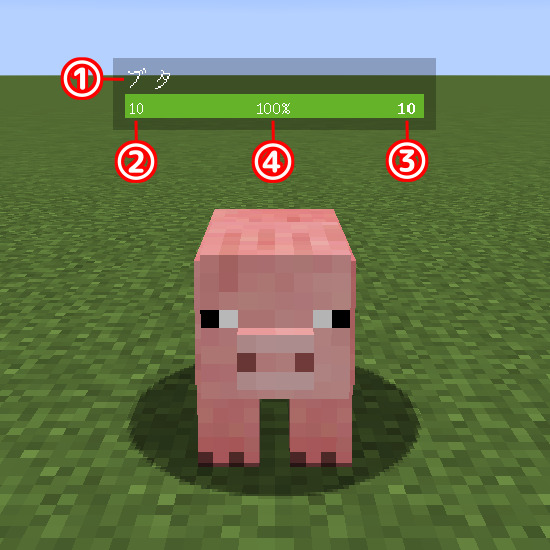
| ① | モブの名前 |
| ② | 現在体力 |
| ③ | 最大体力 |
| ④ | 体力のパーセント表示 |
虫系/アンデッド系モブに表示される属性アイコン
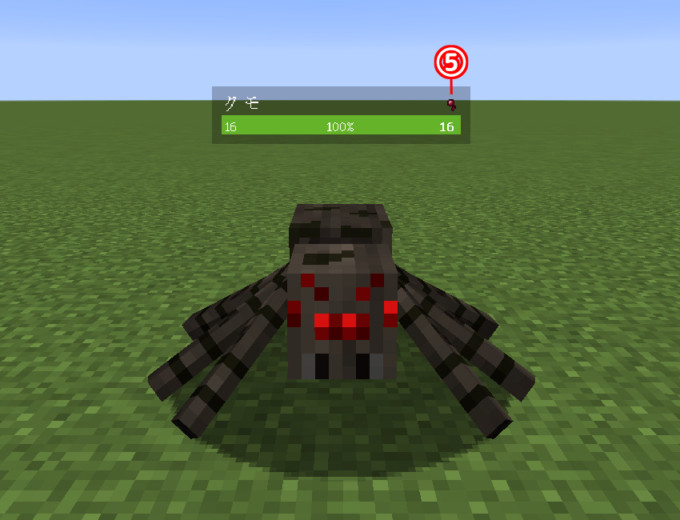
| ⑤ | 属性アイコン(虫系/アンデッド系のみ) |
属性がある虫系/アンテッド系モブの体力ゲージには属性アイコンが表示されます。
ゾンビ系モブとウィザーに表示される防具アイコン
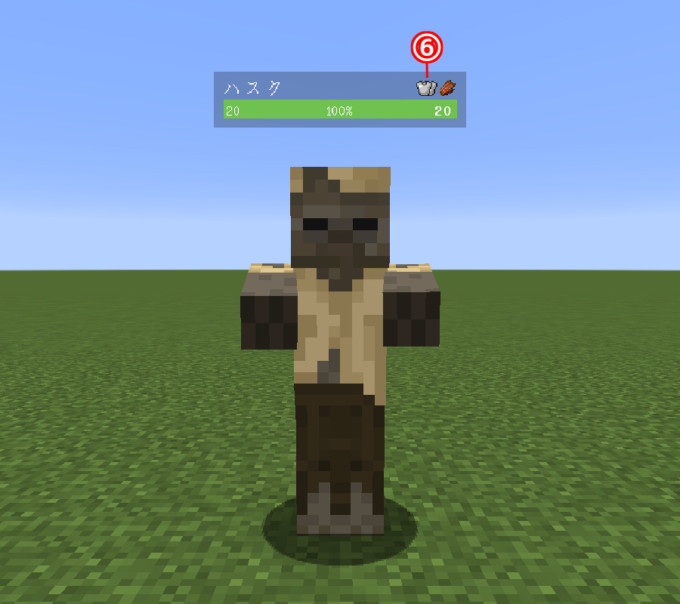
| ⑥ | 防御力アイコン(ファントム以外のアンデッド系) |
防御力があるゾンビ系モブの体力ゲージには防具アイコンが表示されます。
バニラでは防御力2に対して防具アイコンが1個ですが、『Neat』では防御2に対して防具アイコンが2個表示されます。
ただ、ウィザーはバニラの設定と同じで防御力8に対して防具アイコンが4個表示されます。
また、プレイヤーとスケルトンも防具を装備すると防具アイコンが表示されます。
2体一緒に行動するモブの体力ゲージ
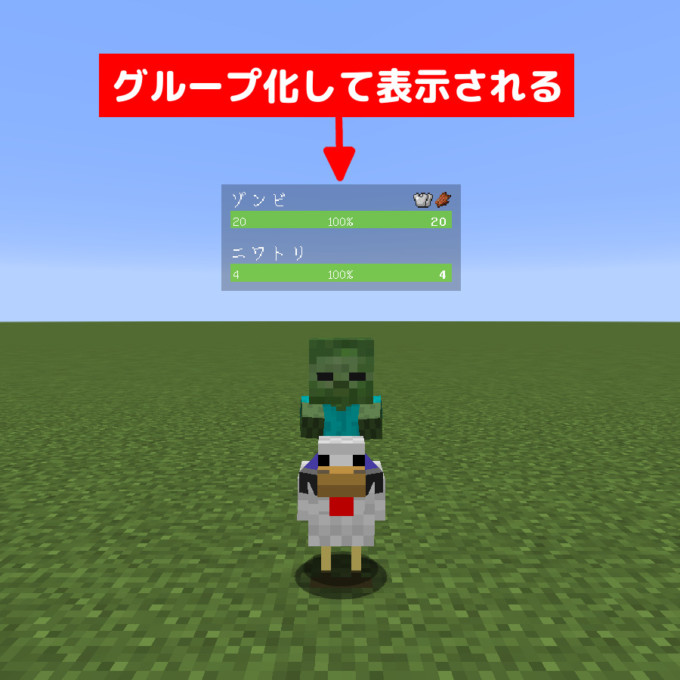
チキンジョッキーなど2体一緒に行動するモブの体力ゲージはグループ化されます。
モブが攻撃を受けた時の体力ゲージと数値の変化
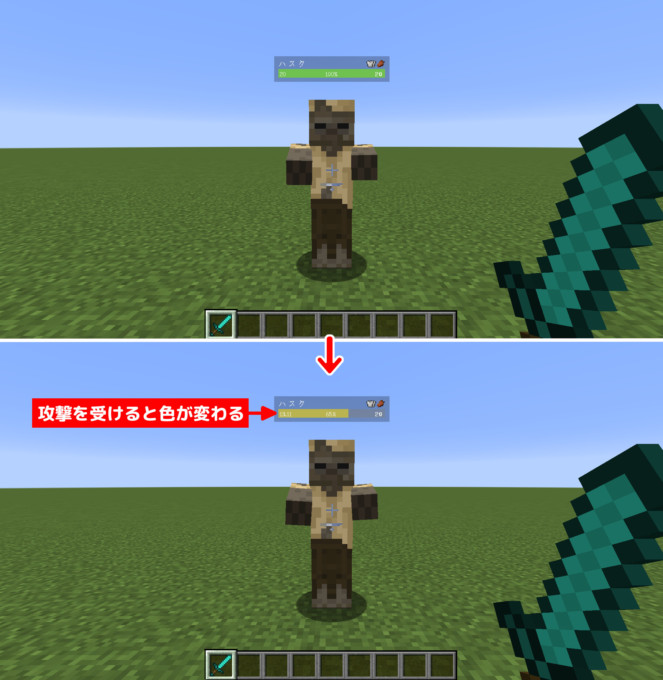
攻撃を受けると右の現在体力とパーセントが減り、パーセントに応じて緑→黄→赤の順に体力ゲージの色が変化します。
※パーセントは体力が約1減るのに対して5減ります。
コンフィグ設定
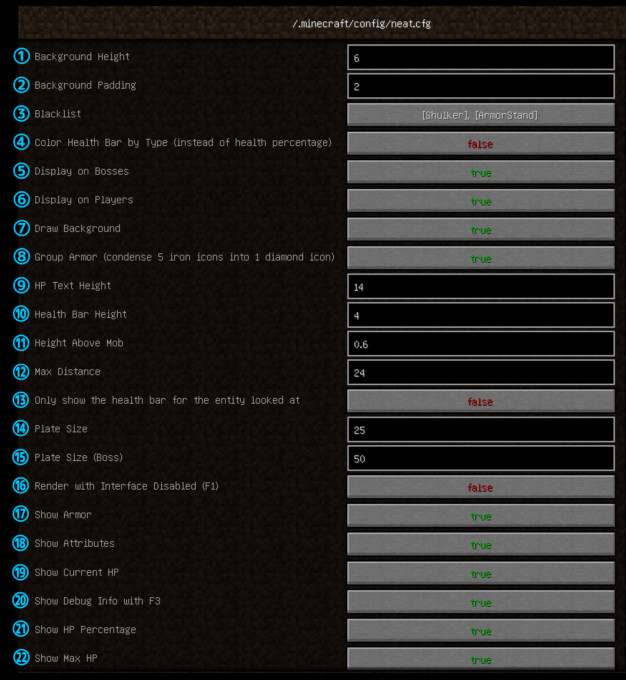
設定画面から、追加・削除アイテムの位置や表示する大きさなどを細かく設定することができます。
1.12.2まではゲーム内で設定を変更できますが、1.13以降はゲーム内の設定がforgeにまだ実装されていないので設定ファイルから直接変更する必要があります。
①Background Height
体力ゲージの背景の縦幅を調整します。
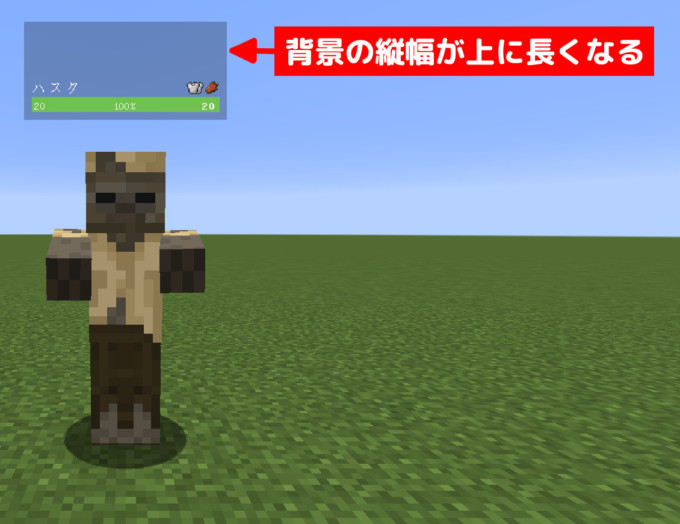
数値が大きくなるほど背景の縦幅が上に長くなります。
②Background Padding
体力ゲージに対して背景の左右下の幅を調整します。
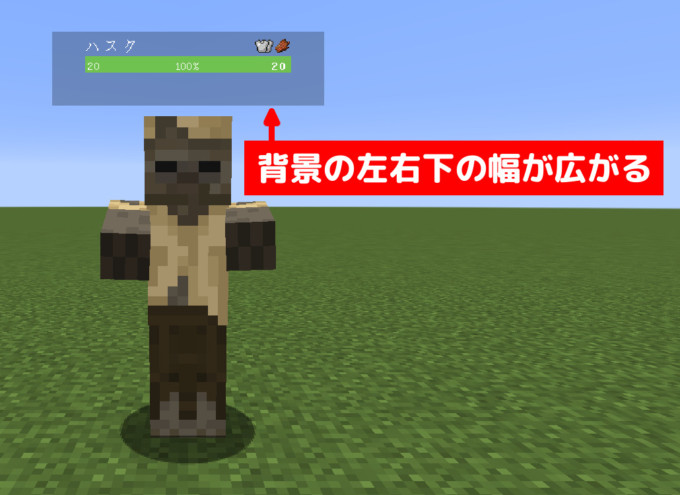
数値が大きくなるほど背景が左右下に広がります。
③Blacklist
体力ゲージを表示したくないモブをブラックリストに追加します。
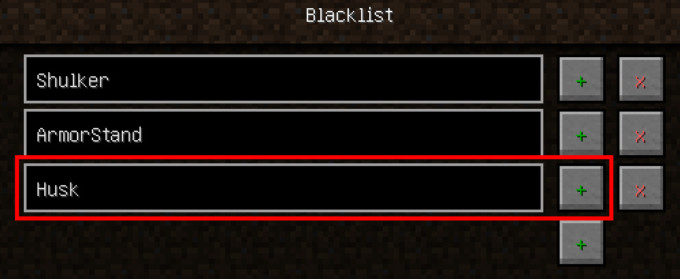
+を押してブラックリストに追加するモブ名を英語名で入力すると

ブラックリストに追加したモブの体力ゲージが非表示になります。
④Color Health Bar by Type
体力ゲージの色の変化の有無を設定します。

falseにすると体力ゲージが赤一色になります。
⑤Display on Bosses
ボス(エンダードラゴン・ウィザー)以外の体力ゲージを表示するかどうかを設定します。

falseにすると、ボス以外のエンティティの体力ゲージが表示されません。
⑥Display on Players
マルチプレイで他のプレイヤーの体力ゲージを表示するかどうかを設定します。
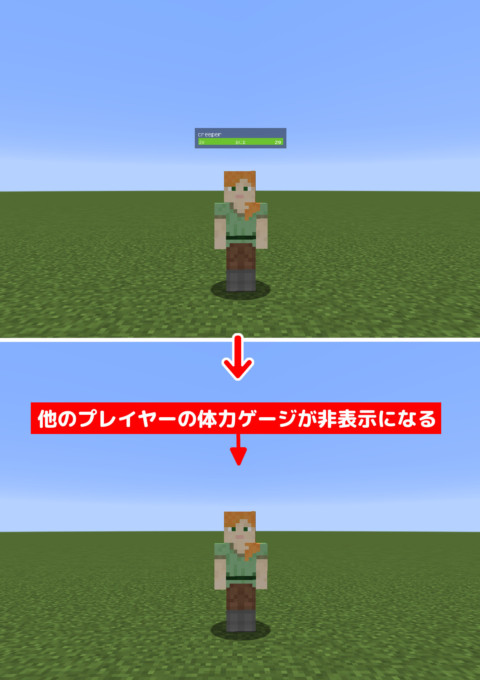
falseにすると自分以外のプレイヤーの体力ゲージが表示されません。
⑦Draw Background
背景を表示するかどうかを設定します。

falseにすると背景が非表示になります。
⑧Group Armor
鉄の防具アイコンが5個の場合、ダイヤモンドの防具アイコン1個で表示するかどうかを設定します。
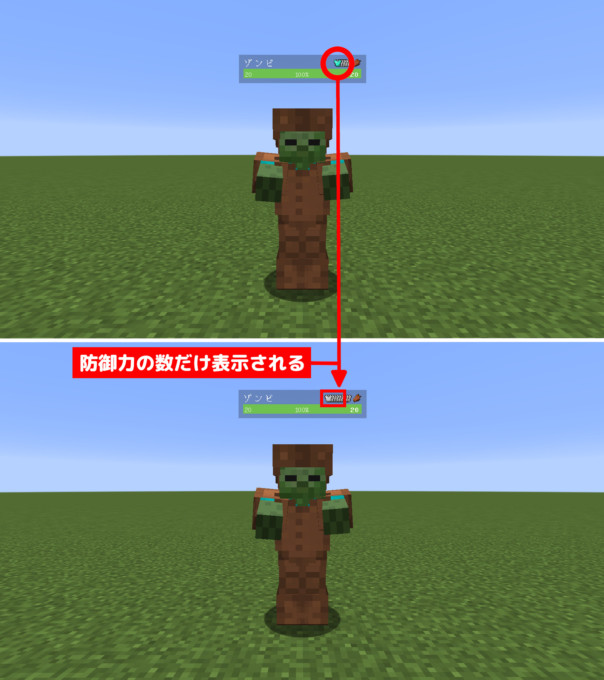
falseにすると鉄の防具アイコンが防御力の数値分表示されます。
⑨HP Text Height
体力数値・パーセントの位置を調整します。

数値が大きくなるほど体力数値・パーセントが下に移動します。
⑩Health Bar Height
体力ゲージの縦幅を調整します。

数値が大きくなるほどが体力ゲージの縦幅が下に長くなります。
⑪Height Above Mob
体力ゲージの位置を調整します。
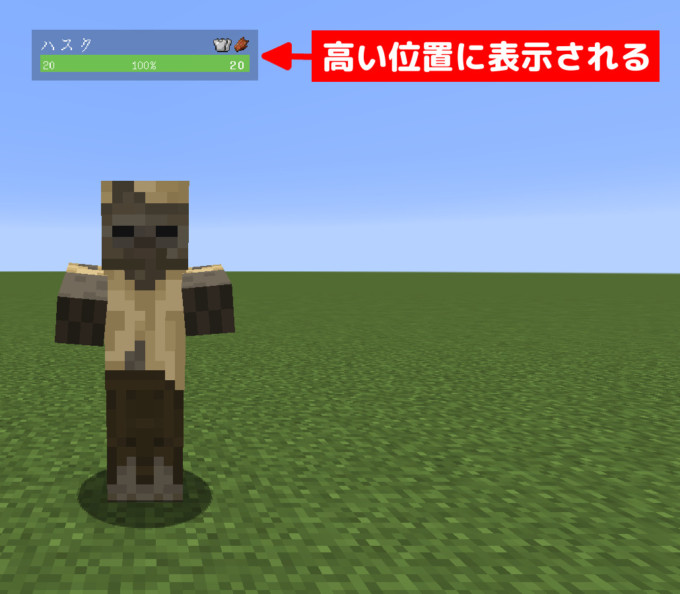
数値が大きくなるほどが体力ゲージが高い位置に表示されます。
⑫Max Distance
モブの体力ゲージを表示する距離を設定します。
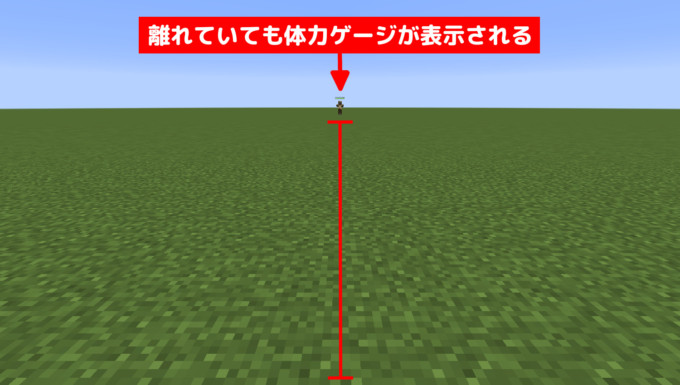
数値が大きくなるほど、モブと距離があっても体力ゲージが表示されます。
⑬Only show the health bar for the entity looked at
カーソルを合わせたモブ以外の体力ゲージを表示するかどうかを設定します。

falseに設定するとカーソルを合わせたモブ以外の体力ゲージが非表示になります。
⑭plate Size
モブの体力ゲージ・背景の横幅を調整します。

数値が大きくなるほどモブの体力ゲージ・背景の横幅が長くなります。
⑮plate Size(Boss)
ボス(エンダードラゴン・ウィザー)の体力ゲージ・背景の横幅を調整します。
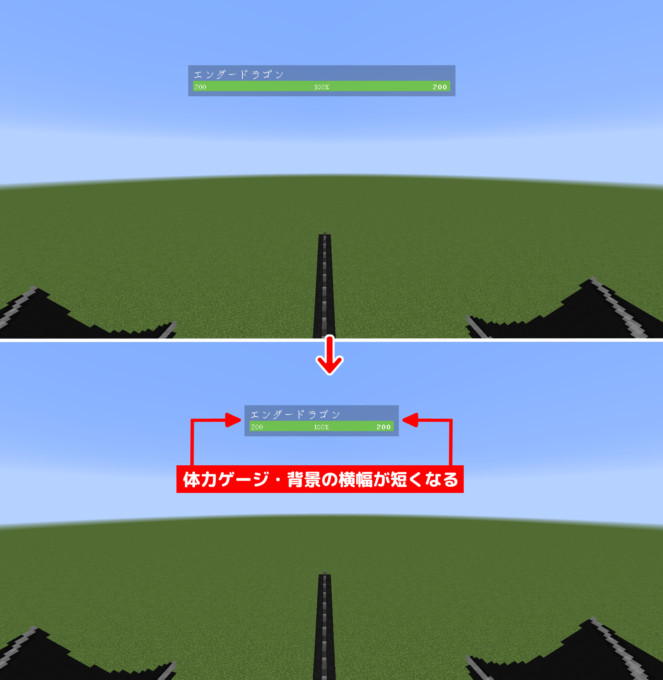
数値が小さくなるほどボスの体力ゲージ・背景の横幅が短くなります。
⑯Render with Interface Disabled(F1)
HUDを非表示にした際に体力ゲージを表示するかどうかを設定します。
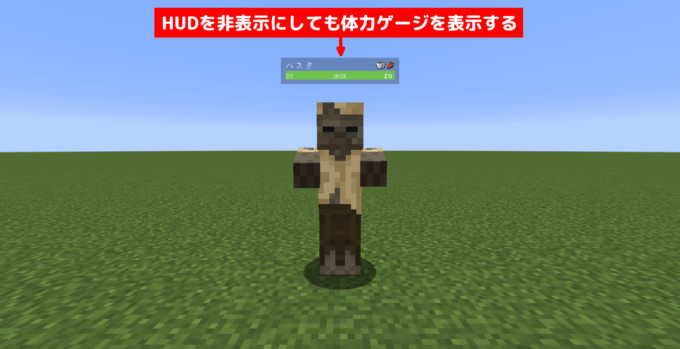
trueにするとHUDを非表示にしても体力ゲージを表示します。
⑰Show Armor
防具アイコンを表示するかどうかを設定します。

falseにすると防具アイコンが非表示になります。
⑱Show Attributes
属性アイコンを表示するかどうかを設定します。

falseにすると属性アイコンが非表示になります。
⑲Show Current HP
現在体力を表示するかどうかを設定します。

falseにすると現在体力が非表示になります。
⑳Show Debug Info with F3
F3でデバッグ情報を表示している際にIDを表示するかどうかを設定します。
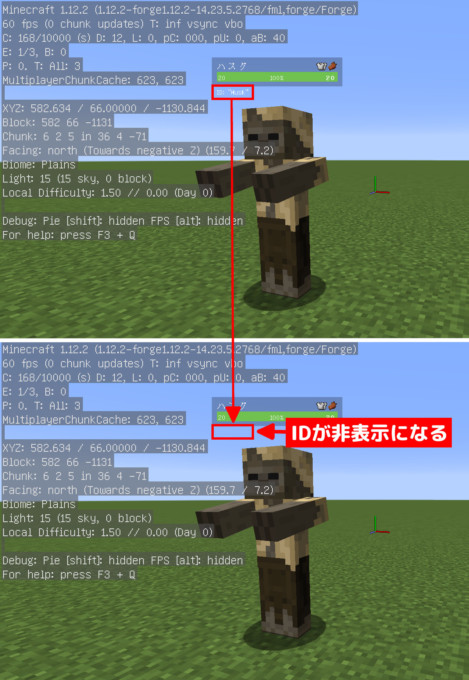
falseにするとデバッグ情報表示時はIDを非表示にします。
㉑Show HP Percentae
パーセントを表示するかどうかを設定します。

falseにするとパーセントが非表示になります。
㉒Show Max HP
最大体力を表示するかどうかを設定します。

falseにすると最大体力が非表示になります。
まとめ
『Neat』の体力ゲージは、他のゲームでも使用されている馴染みのあるデザインなので、以前紹介した『Torohealth Damage Indicators』『Ignite HUD』よりもかなり見やすいのではないでしょうか。
また、『Neat』には豊富な設定項目があるので、体力ゲージの大きさや位置など自分で細かく調整したい方にもおすすめです。
この機会にぜひお試しください。
以上むらっちゃでした。

